Nếu thường xuyên thay đổi đuôi mở rộng tệp trên máy Mac, bạn có thể thường gặp phải thông báo “Are you sure you want to change the extension?” (Tạm dịch: Bạn có chắc chắn muốn thay đổi phần mở rộng không?). Đây là một cảnh báo từ hệ thế thống, và theo mặc định, nó sẽ luôn tự động bật lên khi bạn cố gắng đổi tên phần mở rộng của tệp trong Finder.
Cảnh báo này chẳng có hại gì, nhưng nếu cảm thấy khó chịu với sự xuất hiện của nó, bạn hoàn toàn có thể vô hiệu hóa bằng cách thực hiện một vài thao tác đơn giản sau.
Đầu tiên, nhấp vào biểu tượng Finder trong thanh Dock để đưa nó lên nền trước.
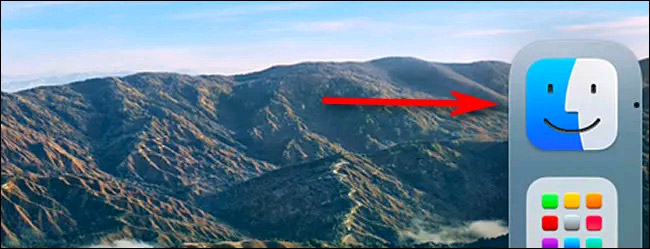
Trong thanh menu hệ thống ở cạnh trên màn hình, bạn nhấp vào “Finder”. Một menu con sẽ lập tức xuất hiện. Tại đây, bấm chọn “Preferences”. (Hoặc bạn cũng có thể nhấn tổ hợp phím Command + dấu phẩy (,) trên bàn phím để mở nhanh mục này).
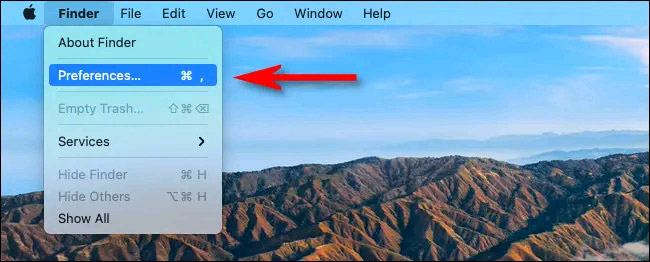
Trong giao diện “Finder Preferences”, hãy nhấp vào nút “Advanced” trên thanh công cụ.
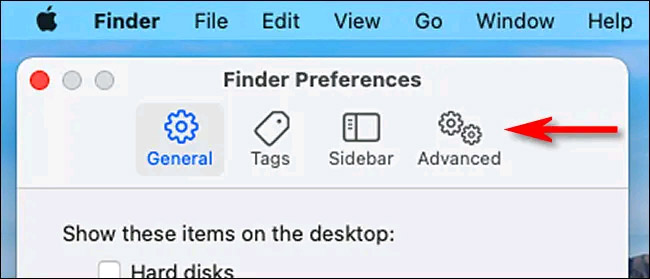
Trong phần “Advanced” Finder Preferences , bạn bỏ tích mục “Show warning before changing an extension".
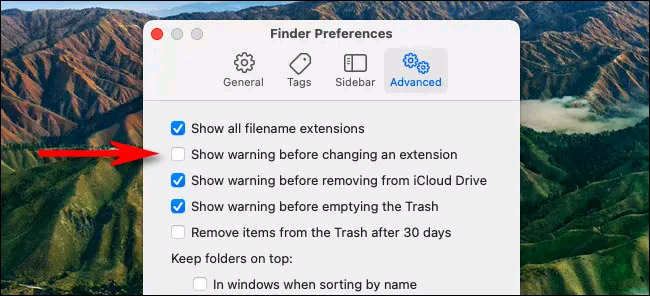
Đó là tất cả những gì bạn cần làm. Bây giờ, hãy đóng cửa sổ Finder Preferences.
Ở lần tiếp theo bạn thay đổi phần mở rộng của một tệp bất kỳ trong Finder, bạn sẽ không còn thấy cảnh báo “Are you sure you want to change the extension?” khó chịu hiện lên nữa!
Trong trường hợp bạn luôn muốn xem đầy đủ phần mở rộng tệp trên Mac, chỉ cần truy cập lại vào “Finder Preferences” > “Advanced” và tích vào mục “Show all filename extensions”.
Chúc các bạn có được trải nghiệm tuyệt vời trên máy Mac của mình.
 Công nghệ
Công nghệ  AI
AI  Windows
Windows  iPhone
iPhone  Android
Android  Học IT
Học IT  Download
Download  Tiện ích
Tiện ích  Khoa học
Khoa học  Game
Game  Làng CN
Làng CN  Ứng dụng
Ứng dụng 








 macOS
macOS 









 Linux
Linux  Đồng hồ thông minh
Đồng hồ thông minh  Chụp ảnh - Quay phim
Chụp ảnh - Quay phim  Thủ thuật SEO
Thủ thuật SEO  Phần cứng
Phần cứng  Kiến thức cơ bản
Kiến thức cơ bản  Lập trình
Lập trình  Dịch vụ công trực tuyến
Dịch vụ công trực tuyến  Dịch vụ nhà mạng
Dịch vụ nhà mạng  Quiz công nghệ
Quiz công nghệ  Microsoft Word 2016
Microsoft Word 2016  Microsoft Word 2013
Microsoft Word 2013  Microsoft Word 2007
Microsoft Word 2007  Microsoft Excel 2019
Microsoft Excel 2019  Microsoft Excel 2016
Microsoft Excel 2016  Microsoft PowerPoint 2019
Microsoft PowerPoint 2019  Google Sheets
Google Sheets  Học Photoshop
Học Photoshop  Lập trình Scratch
Lập trình Scratch  Bootstrap
Bootstrap  Năng suất
Năng suất  Game - Trò chơi
Game - Trò chơi  Hệ thống
Hệ thống  Thiết kế & Đồ họa
Thiết kế & Đồ họa  Internet
Internet  Bảo mật, Antivirus
Bảo mật, Antivirus  Doanh nghiệp
Doanh nghiệp  Ảnh & Video
Ảnh & Video  Giải trí & Âm nhạc
Giải trí & Âm nhạc  Mạng xã hội
Mạng xã hội  Lập trình
Lập trình  Giáo dục - Học tập
Giáo dục - Học tập  Lối sống
Lối sống  Tài chính & Mua sắm
Tài chính & Mua sắm  AI Trí tuệ nhân tạo
AI Trí tuệ nhân tạo  ChatGPT
ChatGPT  Gemini
Gemini  Điện máy
Điện máy  Tivi
Tivi  Tủ lạnh
Tủ lạnh  Điều hòa
Điều hòa  Máy giặt
Máy giặt  Cuộc sống
Cuộc sống  TOP
TOP  Kỹ năng
Kỹ năng  Món ngon mỗi ngày
Món ngon mỗi ngày  Nuôi dạy con
Nuôi dạy con  Mẹo vặt
Mẹo vặt  Phim ảnh, Truyện
Phim ảnh, Truyện  Làm đẹp
Làm đẹp  DIY - Handmade
DIY - Handmade  Du lịch
Du lịch  Quà tặng
Quà tặng  Giải trí
Giải trí  Là gì?
Là gì?  Nhà đẹp
Nhà đẹp  Giáng sinh - Noel
Giáng sinh - Noel  Hướng dẫn
Hướng dẫn  Ô tô, Xe máy
Ô tô, Xe máy  Tấn công mạng
Tấn công mạng  Chuyện công nghệ
Chuyện công nghệ  Công nghệ mới
Công nghệ mới  Trí tuệ Thiên tài
Trí tuệ Thiên tài